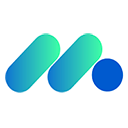sublime Text默认搜索结果在底部面板,可通过复制粘贴至新建标签页实现标签化查看;2. 安装Package Control及插件如AdvancedNewFile或SearchHighlight可增强搜索体验;3. 进阶用户可录制宏并绑定快捷键,自动化创建带标题的搜索结果标签页,提升效率。
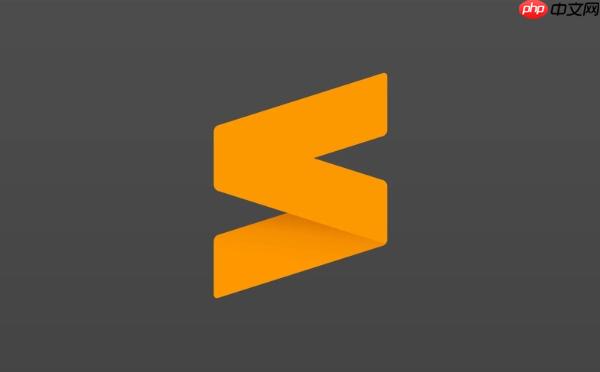
在 sublime text 中,默认的查找结果会显示在底部的 Find Results 面板中,有时不够直观或不方便对比。想要让查找结果在新标签页中打开并以标签化方式查看,可以通过以下方法实现。
使用“Find in Files”后手动保存结果为标签页
Sublime Text 本身不直接支持将搜索结果自动打开为独立标签页,但你可以通过一个小技巧让结果“标签化”显示:
- 使用快捷键 Ctrl+Shift+F(windows/linux)或 Cmd+Shift+F(mac)打开“在文件中查找”。
- 输入关键词并执行搜索,结果会出现在底部面板。
- 点击搜索结果面板,按 Ctrl+A 全选内容,再按 Ctrl+C 复制。
- 新建一个标签页(Ctrl+N),粘贴内容(Ctrl+V)。
- 保存这个文件(Ctrl+S),命名为如 search_results.txt,它就会以独立标签形式存在。
安装插件增强搜索体验
如果你希望更高效地管理搜索结果,可以借助社区插件来优化流程:
- 安装 Package Control(若未安装,可通过官网指南添加)。
- 打开命令面板(Ctrl+Shift+P),输入 “Install Package”,回车。
- 搜索并安装插件如:AdvancedNewFile 或 SearchHighlight,它们可辅助你快速创建结果文件或高亮匹配项。
- 部分高级插件(如 gotoDocumentation 衍生思路)可配合自定义脚本将结果输出到新文件。
自定义快捷键或宏(进阶用法)
对于频繁需要标签化查看搜索结果的用户,可编写简单宏或使用插件自动化上述复制粘贴流程:
基本上就这些实用技巧。虽然 Sublime Text 原生不支持搜索结果直接在新标签页打开,但通过“复制结果 + 新建文件”或结合插件的方式,完全可以实现类似标签化浏览的效果,灵活又高效。